Windows 스토어 앱 및 기능을 재설정하는 방법

Mail, Photos, Groove 또는 Calculator와 같은 Windows 10의 자사 앱이 작동하지 않습니까? 재설정 기능을 사용하여 문제를 해결하는 쉬운 방법은 다음과 같습니다.
모바일 앱이 "작동하는 방식"과 거의 같은 방식으로Windows 스토어 앱 및 기능은 설정 옵션 및 매개 변수를 많이 사용하지 않고도 한 번의 클릭으로 설치 및 구성 할 수 있습니다. 계산기, 메일, 그루브 또는 사진과 같은 앱에서 문제가 발생하면 설계 상 단순성이 역효과를 낳을 수 있습니다. 결함이있는 Windows Store 앱 및 기능은 종종 모호하고 작동 불가능한 오류 메시지를 표시합니다. 또는 더 이상 오류 메시지가 표시되지 않을 수 있습니다. 제대로로드되지 않거나 업데이트되지 않습니다.
이와 같은 경우에는 모든 1 단계 지원기술자가 소프트웨어를 제거하고 다시 설치하여 시작하라는 메시지를 표시합니다. 운 좋게도 Windows 스토어 앱과 기능을 사용하면 훨씬 쉬운 방법이 있습니다. 고급 옵션에 숨겨진 앱 및 기능에 대해 한 번의 클릭으로 "재설정"버튼이있어 Windows 앱이 제대로 작동하지 않는 경우가 많습니다.
어디를보아야하는지 알면 매우 빠르고 사용하기 쉽습니다. 확인 해봐.
Windows 10의 고급 옵션을 사용하여 Windows Store 앱 재설정
시작하기 전에 빠른 면책 조항 : 앱을 재설정하면 클라우드 또는 하드 드라이브에 저장되지 않는 한 앱과 관련된 모든 데이터가 손실됩니다. 앱에 손실하고 싶지 않은 데이터가있는 경우 먼저 최신 Windows Update를 설치하고 범용 앱을 업데이트하십시오.
앱이 여전히 손상된 경우 재설정 해보십시오.
열다 스타트 > 설정 > 앱 > 앱 및 기능.
(Windows 10 1607 이전 릴리스를 실행중인 경우 체계 > 앱 및 기능.)
문제가있는 앱을 선택한 다음 고급 옵션.
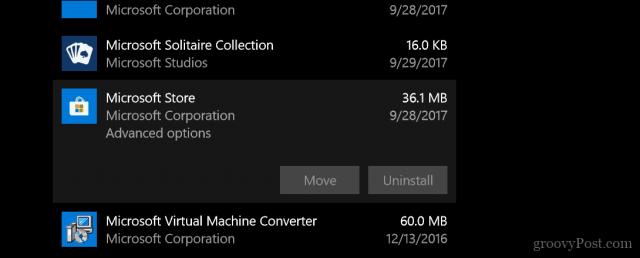
딸깍 하는 소리 초기화 희망적으로, 이것은 당신이 겪고있는 결함을 고쳐야합니다.
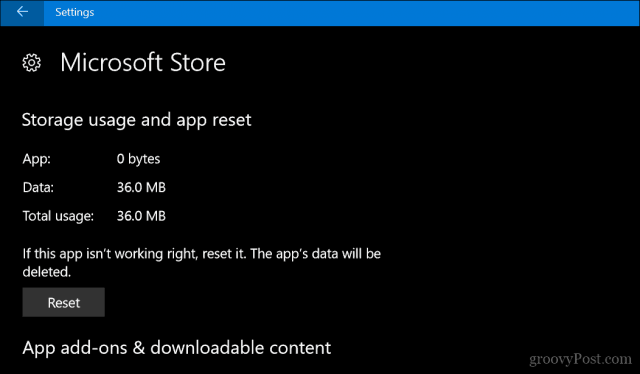
계산기, 메일, 그루브 또는 사진과 같이 Windows 10과 함께 제공되는 앱을 포함하여 모든 앱에서 작동합니다.
재설정이 작동하지 않으면 고급 Windows 앱 문제 해결 옵션으로 넘어갈 수 있습니다. 복구 업그레이드를 수행 할 수도 있습니다.
당신이 무슨 생각을하는지 제게 알려주세요. 또한 Microsoft의 자사 앱에 대한 귀하의 경험이 어떤지 알고 싶습니다. 그들이 기대에 부응하고 있거나 더 강력한 옵션으로 전환 했습니까?









코멘트를 남겨주세요